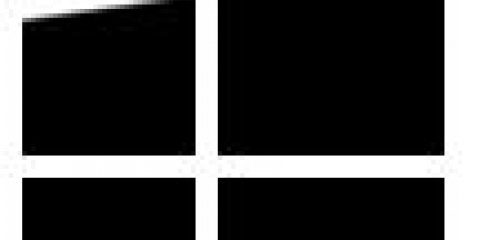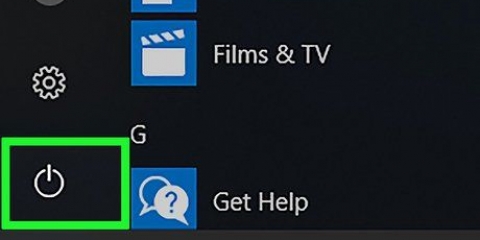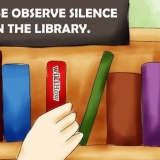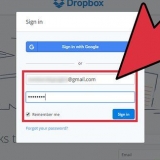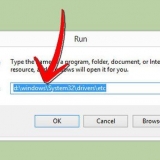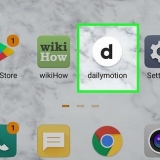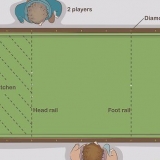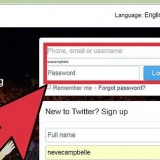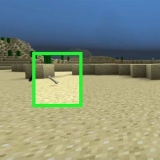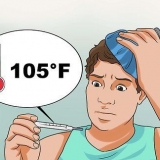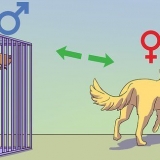Fitbit är en bärbar trådlös enhet som mäter ett antal personliga, fitness- och hälsorelaterade mätvärden, från sömnkvalitet till vidtagna steg. Användare kan synkronisera Fitbit-enheten till sin PC, se detaljerad data i grafer och diagram via Fitbit.com och arbeta för att uppnå träningsmål med vänner och familj. Att hålla din Fitbit laddad säkerställer att den alltid är redo att spåra dina framsteg. För att ladda din Fitbit, anslut helt enkelt trackern till laddningskabeln och anslut den andra änden av laddningskabeln till en dator, UL-certifierad USB-väggadapter eller DC till USB-adapter. Praktiskt taget alla Fitbit-enheter kräver en speciell Fitbit-laddningskabel som följer med alla nya Fitbits, så om du tappar bort din måste du beställa en ny. Om din Fitbit inte laddas ordentligt finns det också sätt att diagnostisera och åtgärda problemet.
Steg
Metod 1 av 3: Felsök en Fitbit som inte laddas
1. Försök med en annan USB-port. Det finns en chans att USB-porten du försöker inte fungerar korrekt eller inte producerar tillräckligt med ström för att ladda trackern. Detta är vanligast med USB-hubbar eller äldre USB-portar. Testa att ansluta laddaren till en annan port för att se om det fungerar.
2. Anslut Fitbit till en väggadapter istället för din dator. Fitbit levereras inte med en väggadapter, men du kan ansluta den medföljande laddningskabeln till valfri USB-väggadapter, som din telefon eller surfplatta. Detta kan ladda Fitbit mycket snabbare och mer effektivt än att ansluta den till en bärbar eller stationär dator.
3. Rengör laddningskontakterna på Fitbit. Fitbit-trackerns laddningskontakter tenderar att bli fläckiga och smutsiga även efter minimal användning. Detta kan orsaka problem vid laddning eftersom trackern inte kan få bra kontakt med laddaren.
För att rengöra din trackers kontakter behöver du lite tvättsprit och en bomullstuss. Du kan också behöva en kartnål för att skrapa bort eventuella härdade rester.Se kontakterna. Om de inte är blanka, doppa pinnen i tvättsprit och skrubba sedan kraftigt kontakterna.Om pinnen ensam inte rengör kontakterna, använd häftstiftet för att skrapa kontakterna och applicera sedan lite tvättsprit igen.Kontrollera även laddningskabeln för att se om den behöver rengöras..4. Återställ spåraren. Ibland kan ett problem med trackern orsakas av problem med laddningsprocessen. Du kan lösa detta genom att återställa trackern. Processen varierar beroende på vilken Fitbit-modell du använder.
Flex – Anslut laddaren till en USB-port och placera trackern i laddaren. Med trackern ansluten, sätt in ett litet gem i hålet på baksidan av laddaren. Tryck och håll in gemen i cirka tio sekunder.One – Anslut One-trackern till laddningskabeln och anslut den till laddaren. Tryck och håll in trackerns knapp i cirka 10-12 sekunder. Ta bort den från laddaren och tryck på knappen tills skärmen slås på.Överspänning - Tryck och håll ned hem- och valknapparna i cirka 15 sekunder. Skärmen blinkar och börjar dämpas. Släpp knapparna och vänta ytterligare femton sekunder. Tryck och håll in båda knapparna igen för att slå på den igen.Charge/Force – Anslut laddningskabeln till din Charce, Charge HR eller Force. Anslut den andra änden till en USB-port. Tryck och håll ned knappen på Charge i cirka tio sekunder tills du ser Fitbit-ikonen och versionsnumret. Släpp knappen och koppla bort den.Metod 2 av 3: Ladda en Fitbit
1. Ta bort Fitbit-trackern från armbandet eller klämman. Om du använder Flex eller One måste du ta bort trackern innan den kan laddas.
Fitbit Flex - På baksidan av armbandet finns en slits som gör att du når trackern inuti. Bänd försiktigt bort trackern från armbandet genom att böja gummiarmbandet för att ta bort det.Fitbit One - Trackern passar in i gummiklämman och kan tas bort genom att böja och försiktigt bända av den.Fitbit Surge, Charge och Force - Gå till steg 2 eftersom dessa armband inte har avtagbara trackers.2. Anslut trackern med laddningskabeln. Processen varierar beroende på om du har en flyttbar tracker eller inte.
Fitbit Flex och One – Anslut trackern till laddningskabeln. Om du tittar in i öppningen på laddningskabeln kommer du att se guldkontakter längst ner på spårningsfacket. Rikta in kontakterna på trackern med laddningskabeln och tryck försiktigt in trackern tills den sitter ordentligt i höljet. Du kommer att höra ett klick när trackern är på plats.Fitbit Surge, Charge och Force - Anslut laddningskabeln till baksidan av armbandet. På baksidan av armbandet ser du en liten port med några guldkontakter. Anslut den lilla änden av kabeln till porten.3. Anslut laddningskabeln. Du kan ansluta laddningskabeln till en dator, en UL-certifierad USB väggladdare (som en iPhone eller Android väggladdare) eller en DC till USB adapter (billaddare).
Obs: Laddningskabeln skiljer sig från synkkabeln och du kan inte synkronisera din Fitbit-information till din dator med laddningskabeln.
4. Håll ett öga på batterinivån. Olika Fitbits har olika sätt att visa den aktuella batterinivån.
Fitbit Flex – Lamporna på din tracker tänds medan din enhet laddas. Varje tänd lampa representerar ett steg närmare att vara fulladdad. När alla fem lamporna är tända har Fitbit laddat klart.Fitbit One - När laddningskabeln är ansluten slås Ones skärm på och visar batteriindikatorn. Du kan kontrollera laddningsnivån när som helst medan du laddar genom att trycka och hålla ned knappen på One. Det tar ungefär en och en halv timme att ladda One helt.Fitbit Surge, Charge och Force – När armbandet är anslutet indikerar batteriikonen på displayen hur mycket laddning det är. En full laddning tar ungefär en och en halv timme.5. Ta bort laddningskabeln när laddningen är klar. Om du använder en Flex eller One måste du återansluta trackern till armbandet eller klämman.
Fitbit Flex - Sätt tillbaka trackern i armbandet. När trackern är fulladdad kan du ta bort den från laddningskabeln och koppla tillbaka den till Flex-armbandet. Se till att du lägger den i rätt riktning. Du kommer att höra ett klick när den är korrekt placerad.Fitbit One - Sätt tillbaka trackern i klippet. När trackern är fulladdad kan du ta bort den från laddningskabeln och sätta tillbaka den i One clip. Se till att du lägger den i rätt riktning. Du kommer att höra ett klick när den är korrekt placerad.Fitbit Surge, Charge och Force – Ta bort laddningskabeln. När laddningen är klar kan du koppla bort laddningskabeln från baksidan av armbandet. Din Fitbit är nu laddad och redo att användas. Metod 3 av 3: Byt ut ett Fitbit Zip-batteri
1. Håll ett öga på batteritiden. Fitbit Zip använder ett utbytbart batteri och indikatorn tänds när batterinivån når 225 %. Du kan också kontrollera batteriprocenten från din Dashboard.
Om batteriindikatorn blinkar betyder det att batteriet snart är tomt.2. Synkronisera din Fitbit Zip. Om du tar bort batteriet raderas all lagrad data, så se till att synkronisera din Zip innan du installerar ett nytt batteri.
Du kan använda dina Fitbit-enheter som Fitbit Zip, Fitbit Inspire, Fitbit Charge, etc. synkronisera genom att använda den trådlösa USB-synkdongeln eller genom att använda Fitbit-appen för Android eller iOS.
3. Köp ett nytt batteri. Du behöver ett 3V CR2025 knappcellsbatteri, som du kan hitta i de flesta batteri- och elektronikaffärer.
4. Öppna baksidan av Fitbit Zip med hjälp av batteribytesverktyget eller ett mynt. Sätt in verktyget eller myntet i spåret och vrid på baksidan för att låsa upp.
5. Byt ut batteriet. Ta bort det gamla batteriet och byt ut det mot det nya. Se till att batteriet är korrekt installerat i rätt riktning.
6. Byt ut baksidan av Fitbit Zip. Placera baksidan på toppen av batteriet och använd verktyget eller myntet för att låsa det på plats.
7. Synkronisera din Fitbit Zip. Synkronisera din Zip när batteriet har bytts ut för att återställa dina träningsdata.
Tips
Flera Fitbits kan användas och synkroniseras med samma basstation. Det betyder att du inte behöver flera basstationer i ett hushåll med flera Fitbits.